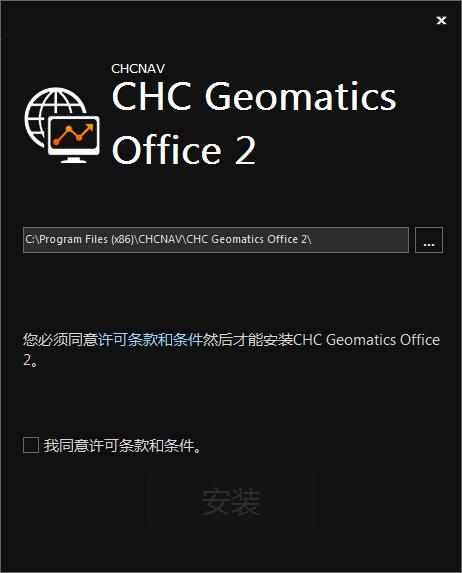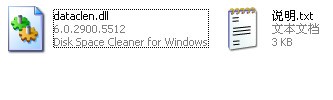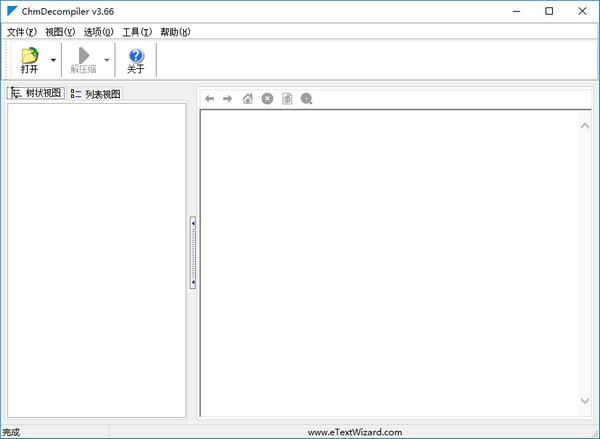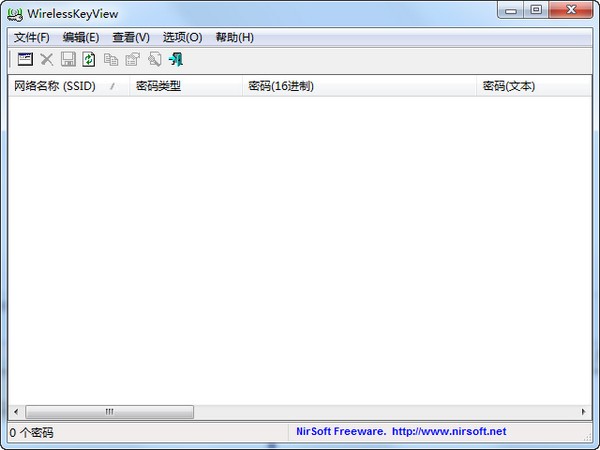-CHC Geomatics Office(华测数据处理软件)下载 v2.2.0.86.20200617官方版
CHC Geomatics Office简称CGO,由华测公司推出的一款数据后处理软件,软件采用全新的数据解算引擎,可实现测绘数据处理、道路要素数据处理和单点定位等需求,知识兔支持动静态数据转换,在测绘领域占有重要的位置,需要的朋友来小兔网下载吧!
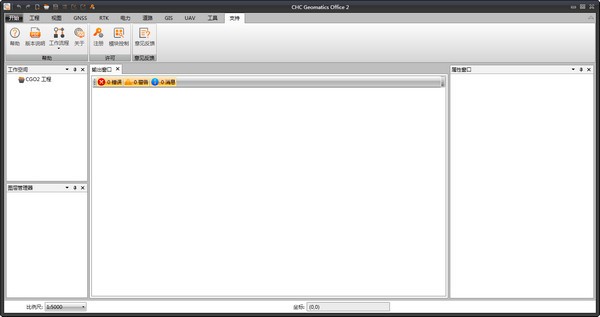
CHC Geomatics Office功能
1、高效的解算引擎
2、优越的自动化及长时间解算
3、自由组合的BDS、GPS、GLONASS数据解算
4、静态、 快速静态、动态后处理(PPK)等多种作业方式
5、兼容天宝、科傻基线解算文件
6、精密星历SP3下载与处理
7、国家最新控制测量规范
8、国内外多种NGS天线认证与实现自动化识别
9、多种报告输出(平差报告、基线报告、网图报告、闭合环报告、项目总结报告等)
10、自我配置的平差检验报告,符合国际化、行业化标准
11、全新的坐标转换和Rinex转换模块
12、精细的操作日志记录,实时了解当前操作与后期回放
CHC Geomatics Office特色
1、综合性的数据处理软件涉及到的行业、产品多
2、支持伽利略解算、满足更大范围用户需要
3、支持动静态转换、满足不同场景的处理需
4、支持PPP解算、分享高精度的单点定位需要
5、道路要素数据处理、满足道路客户各种使用场景
6、无人机数据处理、满足无人机客户基本需要。
CHC Geomatics Office安装教程
1.知识兔双击安装文件,弹出安装界面,如图
2.选择安装位置,默认的为【C:\Program Files (x86)\CHCNAV\CHC Geomatics Office 2\】,单击【…】图标修改,然后知识兔勾选【我同意许可条款和条件】,单击【安装】开始安装
3.耐心等待,3-5分钟即可安装完成
CHC Geomatics Office使用方法
执行【开始】鈫挕舅谐绦颉库啋【CHCNAV】鈫挕綜HC Geomatics Office 2】,运行CHC Geomatics Office 2.exe或知识兔双击桌面图标来启动本软件,软件主界面如图所示。

新建或打开工程后,出现如下所示界面,包含标题栏、菜单栏、工作空间、图层管理器、视图、属性窗口、工具窗口、输出窗口、状态栏。
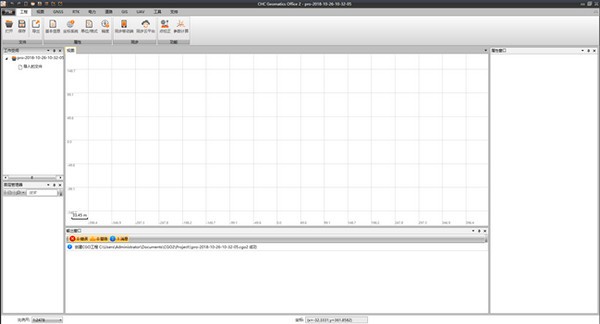
标题栏:显示软件名称;
菜单栏:采用tab页的形式,主要包括开始、工程、视图、GNSS、RTK、电力、道路、GIS、工具、支持十个模块,及其主要功能项,后面章节会详细介绍;
快捷菜单栏:撤销、重做、新建工程、打开工程、保存工程、工程属性、导入数据、导出数据;
工作空间:显示当前工程文件名称,及其导入的点、线、面和导入的文件;
图层管理器:显示导入数据图层及相关图层操作;
视图:显示当前工程数据;
属性窗口:显示导入数据相关的属性信息;
输出窗口:显示错误、警告和消息;
工具窗口:CGO功能窗口。
1、新建项目
执行【开始】鈫挕舅谐绦颉库啋【CHC Geomatics Office】鈫挕綜HC Geomatics Office】,运行CGO.exe来启动本软件
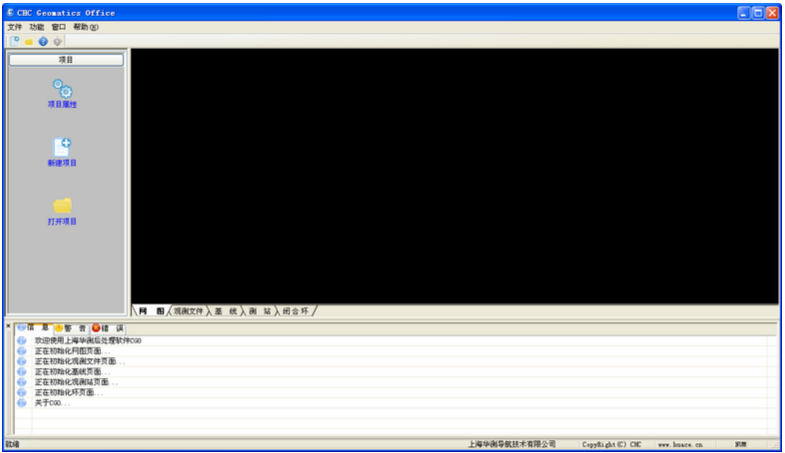
执行主菜单【文件】鈫挕拘陆ㄏ钅俊?或快捷键Ctrl+Tab)来创建新项目,如图1-2所示,弹出”新建项目”对话框。在”项目名称”中输入项目名称;同时可以单击按钮【文件夹鈥Α浚柚孟钅课募拇娣怕肪叮慊鳌救范ā军/p>
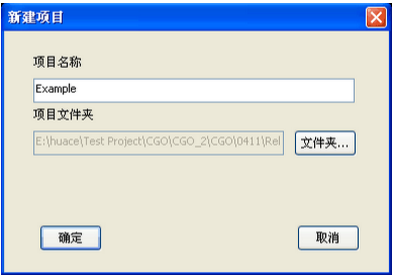
之后,将弹出”项目属性”对话框如图1-3所示,知识兔可以进行项目坐标系统、时间系统、单位格式等配置;用户既可以导入时配置,知识兔也可以在处理过程中根据需要进行各类参数的配置与修改。详情请见后续章节介绍。
知识兔点击确定之后,项目创建完毕。系统将在指定文件路径下创建一个与项目名称同名的文件夹,其下自动创建如Data Files、Incoming、Reports等子文件夹,存放解算结果文件。
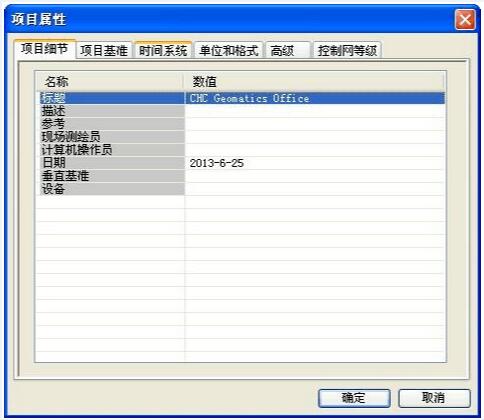
2、导入数据
项目创建完之后,需要加载GNSS观测数据文件。
如图所示,知识兔点击【文件】鈫挕镜既搿库啋【原始数据】(或按快捷键F1)
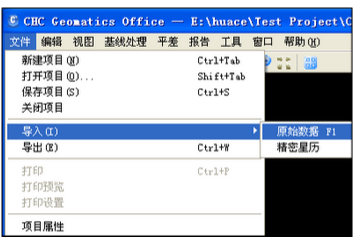
弹出如图1-5所示的对话框,知识兔选择要导入数据所在路径、数据类型,右侧栏中将显示指定路径文件夹下的所有文件,右键菜单可以实现全选、反选或隐藏文件功能。知识兔点击【确定】将观测文件导入。
也可以通过左侧导航栏【导入】模块鈫挕綡CN文件】/【RINEX文件】/【其他文件】进行数据导入。
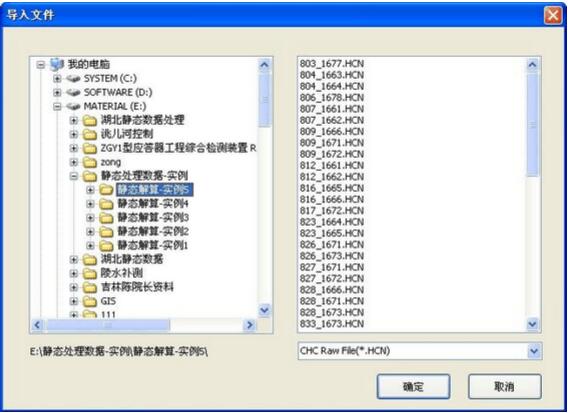
CGOffice 所支持的数据类型列举如下:
上海华测格式 HCN 文件(*.HCN);
V2.00 -V2.99 版本 RINEX 文件(*.??O, *.OBS);
NOVATEL OEM4/V/6 主板文件(*.NOV);
TRIMBLE BD950/BD970 主板文件(*.BD9);
HEMISPHERE 主板文件(*.RAW); 飪楛/p>
精密星历文件(*.SP3)。
数据导入完毕后,弹出检查数据对话框,如图1-6所示。
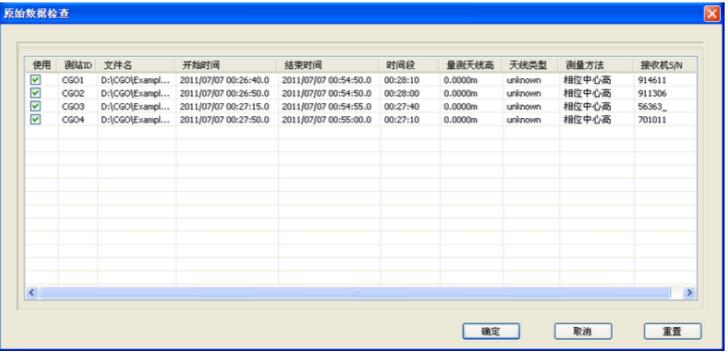
下载仅供下载体验和测试学习,不得商用和正当使用。